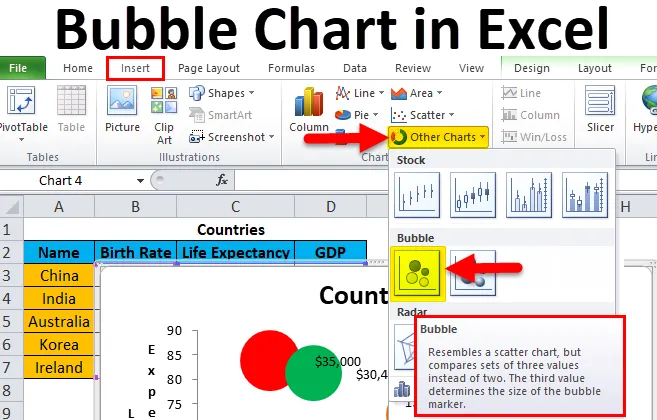
Екцел Буббле Цхарт (Садржај)
- Буббле Цхарт у Екцелу
- Како створити Буббле Цхарт у Екцелу?
Буббле Цхарт у Екцелу
Буббле карта у екцелу је визуелни приказ односа података података у 3 димензије нумеричких података: Подаци Кс-осе, подаци оси И и подаци представљени величином мехурића. Од та три скупа података која се користе за прављење Буббле графикона, Буббле графикон у екцелу показује две осе графикона у низу Кс и И координата, а трећи скуп приказује тачке података (Буббле).
Пример: За приказ односа између наталитета и очекиваног трајања живота при рођењу може се користити типична КСИ Сцаттер карта са округом као јединицом анализе. Ако желите да изразите и БДП државе, можете пропорционално повећати или смањити сваку зацртану тачку података у облику мехурића - тако да истовремено истакнете однос између наталитета и очекиваног животног века, али и да истакнете БДП земаља. . Дакле, трећа вриједност одређује величину мјехурића.
Буббле Цхартс доступни су у програму Екцел 2010 и другим верзијама МС Екцел-а. Можемо показати везу између различитих скупова података. Најчешће се користе у пословном, социјалном, економском и другим областима за проучавање односа података.
Како створити Буббле Цхарт у Екцелу?
Буббле Цхарт у екцелу је веома једноставан и лаган за употребу. Погледајмо сада како створити Буббле Цхарт у екцелу уз помоћ неких примера.
Можете преузети овај образац Буббле Цхарт Екцел овде - Буббле Цхарт Екцел предложакПример # 1
За Буббле цхарт у екцелу користили смо пример примера података радног листа.
1. корак - Изаберите / креирајте податке да бисте креирали графикон.
Испод су примери података који показују стопу наталитета, очекивани животни век и БДП у разним земљама.
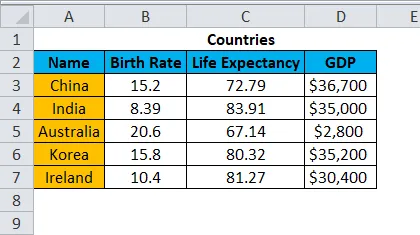
Одаберите податке користећи ЦТРЛ + А. Затим идите на картицу Уметање картице <Остали графикони, кликните на њу. Видећете Буббле у падајућем изборнику, а затим изаберите Буббле. Поред тога, имате и Буббле са опцијом 3Д ефекта. За следеће примере изабрао сам Буббле опцију.
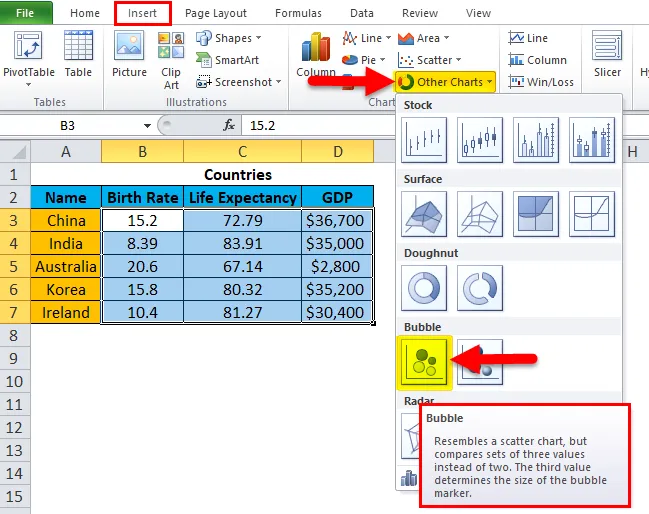
Корак 2 - Једном када у падајућем менију кликнете на опцију "Буббле", видећете Буббле графикон креиран као доле.
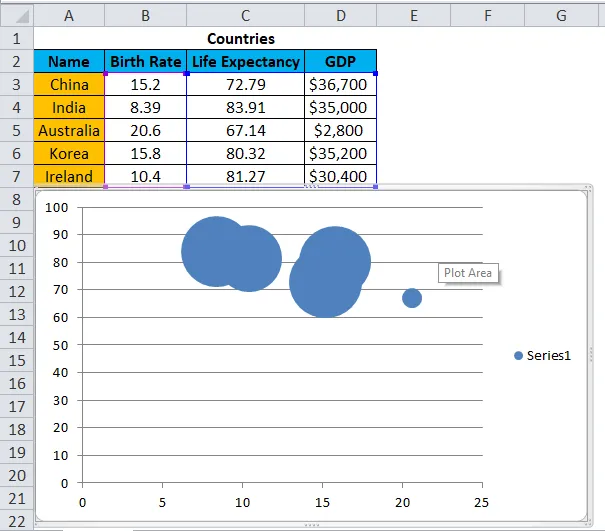
Сада морамо форматирати ову Буббле карту за боље разумевање и јасноћу. Прво ћемо одабрати осовину И кликом на њу. Затим ћемо притиснути десни клик да би се добила опција, изабрали последњу која је „Формат осовине“.
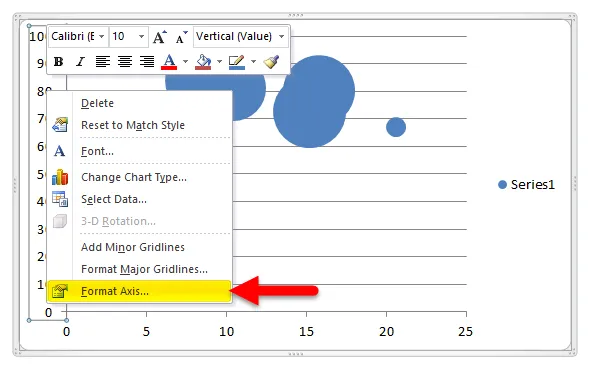
Једном када кликнете на „Формат осовине“, отвориће се следећи скочни прозор.
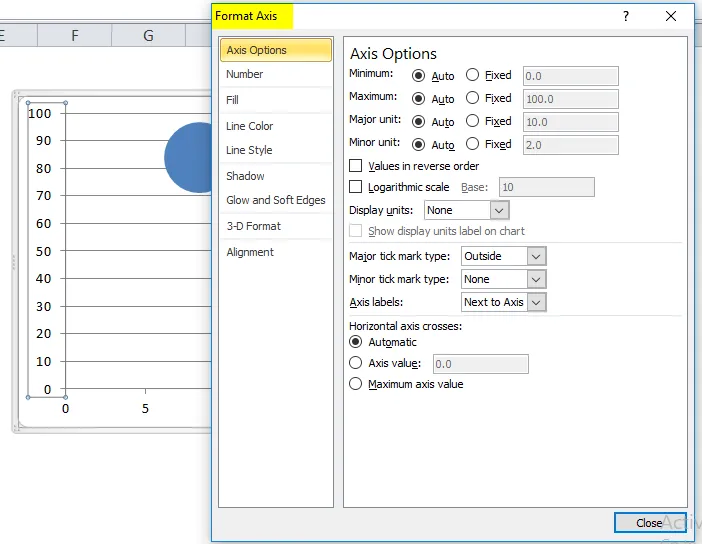
Затим ћете морати да промените „Осовинске опције“ из Аутоматски у Фиксно, као што је приказано у наставку. Узео сам основну цифру од 50 за И-Акис (животни век).
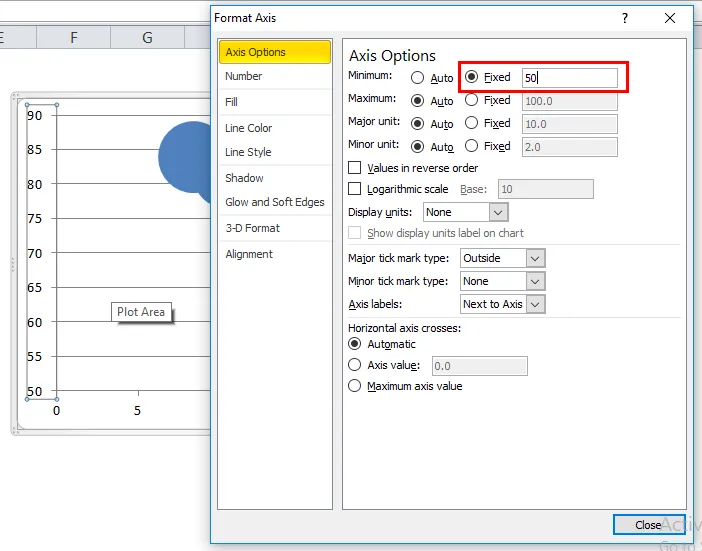
Корак 3 - Сада морамо форматирати Кс ос, баш као и И-ос. Изаберите оси Кс једним кликом миша. Затим кликните десним гумбом и одаберите "Формат осовине".
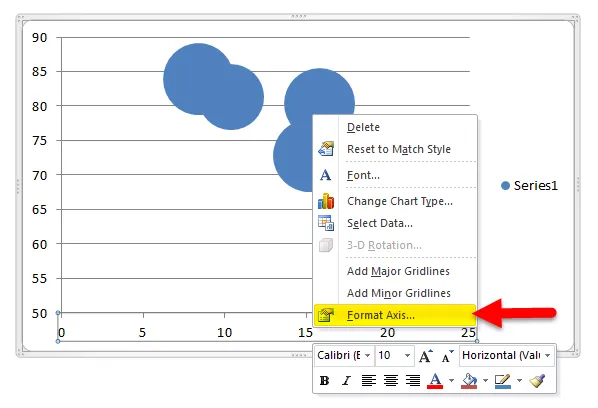
Једном када кликнете на „Формат осовине“, добићете доле наведени искачући прозор.
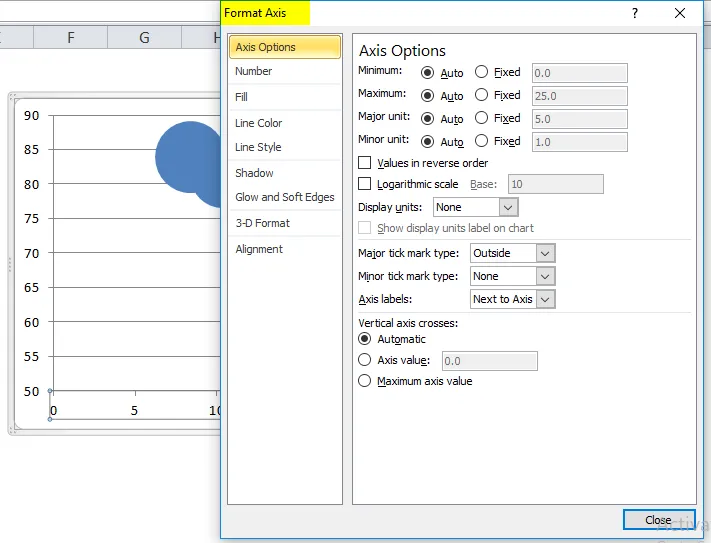
Овде такође морате променити опцију из Ауто у фиксну у „Акис оптионс“ и подесити вредност на 5 као основну цифру за Кс-ос (стопа наталитета).
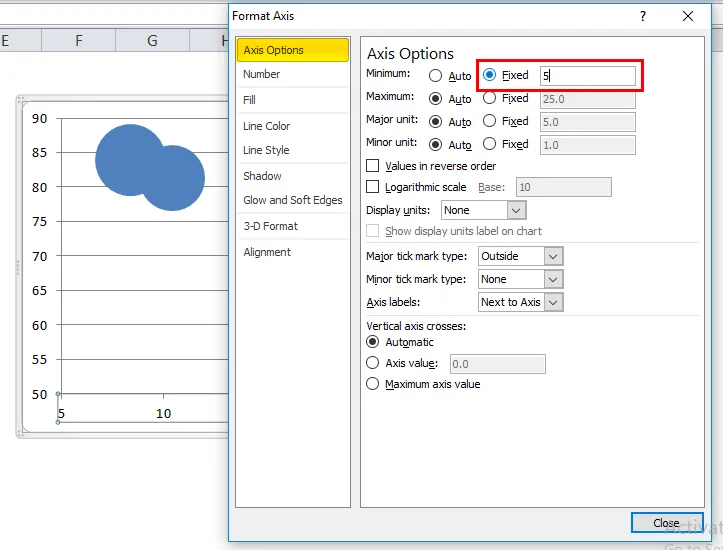
Корак 4 - Сада морамо додати наслов и етикету на нашу Буббле Цхарт.
За то морамо доћи до картице Изглед, а затим кликните „Наслов графикона“, а затим „Изнад графикона“ да бисмо поставили наслов изнад графикона.

Након додавања наслова графикона, наша карта изгледа овако.
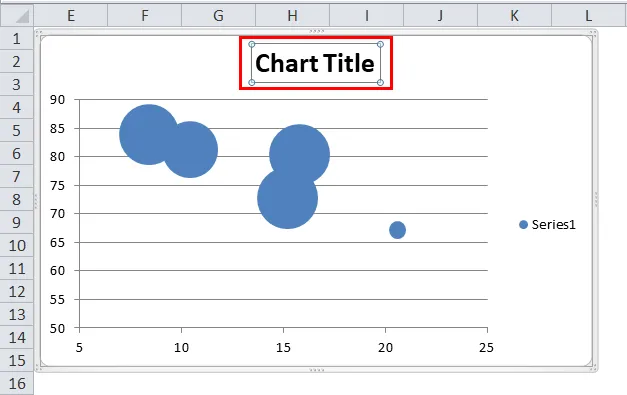
Сада одаберите наслов графикона на графикону, притисните = а затим одаберите „Земље“ и притисните Ентер. Наслов графикона сада постаје Земље.
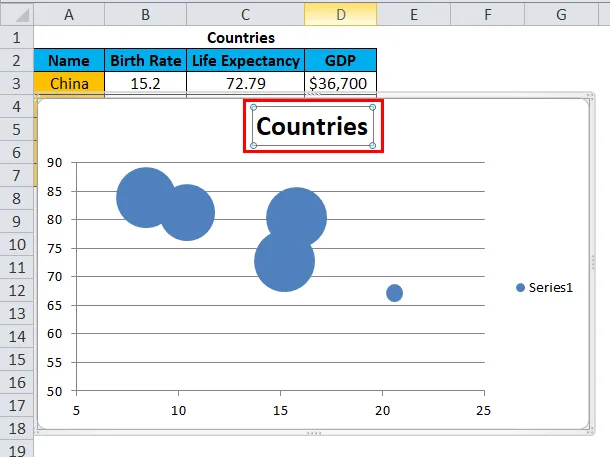
Корак 5 - Сада морамо дати наслове оси Кс&И. Почећемо са оси Кс. Да бисте досегли картицу Изглед, изаберите Наслов осовине, а затим одаберите "Примарни наслов хоризонталне осе." Након тога изаберите "Наслов испод оси".
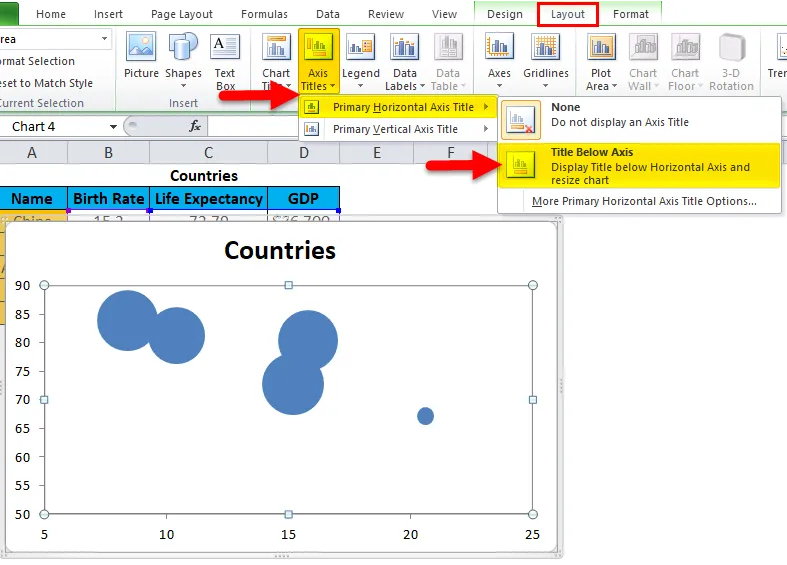
Након што сте кликнули на „Наслов испод оси“, видећете „Наслов осовине“ испод хоризонталне осе.
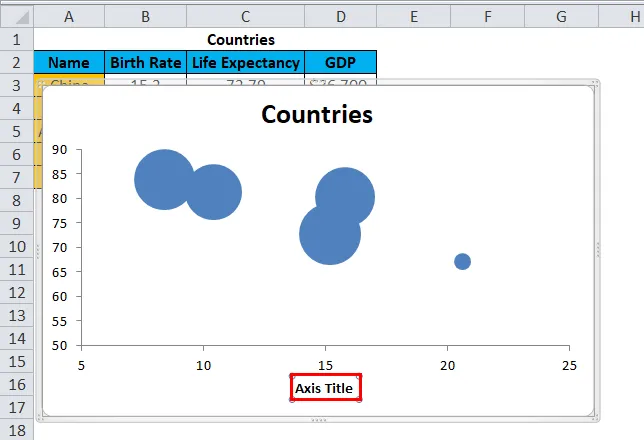
Сада изаберите „Наслов осовине“, притисните =, а затим одаберите Наталитет, притисните Ентер. Ос Кс је сада означена као стопа наталитета.

Корак 6 - Даћемо наслов И оси на исти начин.
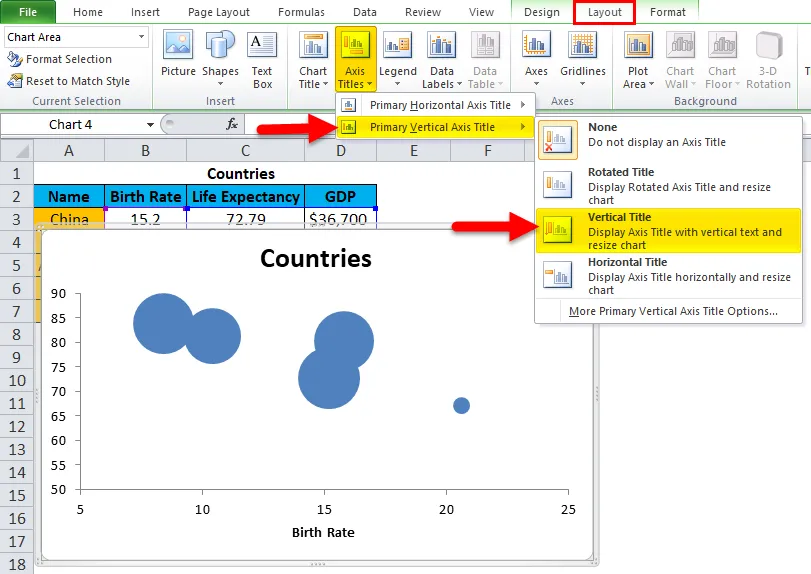
Видећете „Назив осовине“ према вертикалној оси.
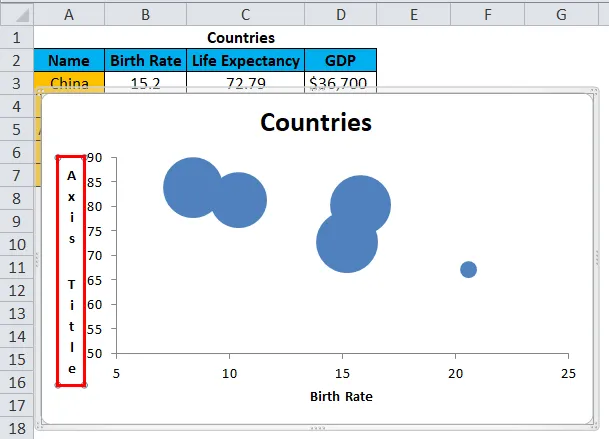
Сада изаберите „Наслов осовине“, притисните =, а затим одаберите „Очекивано трајање живота“, а затим притисните тастер Ентер. Ос И је сада означена као Очекивано трајање живота.
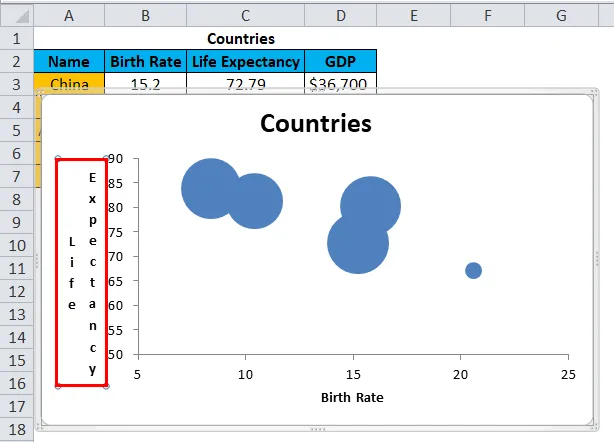
Корак 7 - Додавање ознака података у графикон. За то морамо одабрати све Бубблес појединачно. Након што сте одабрали Бубблес, притисните десни клик и одаберите "Адд Дата Лабел".
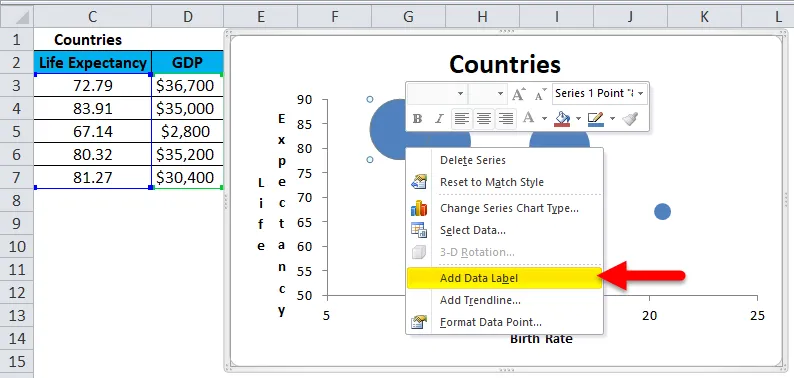
Екцел је овим мехурићима додао вредности животног века, али за ове земље су нам потребне вредности БДП-а.
За то морамо притиснути = и одабрати БДП који се односи на земљу која показује очекивани животни век.
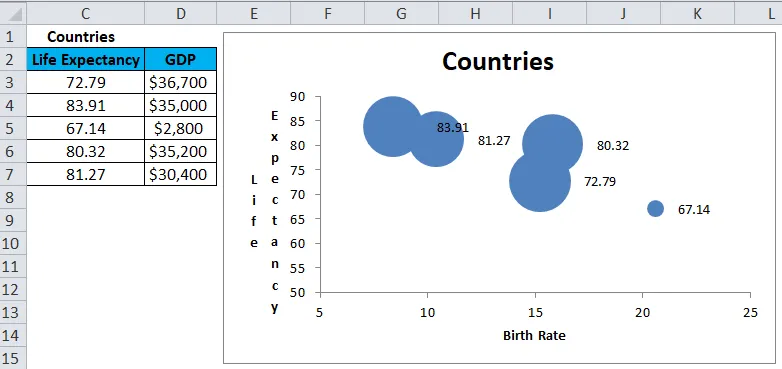
Пример: Изаберите највиши мехур који показује 83, 91 (очекивани животни век) Индије, морамо да га променимо у индијски БДП. Притисните =, а затим изаберите $ 35000 што је за Индију БДП, притисните Ентер. Буббле сада представља БДП Индије.
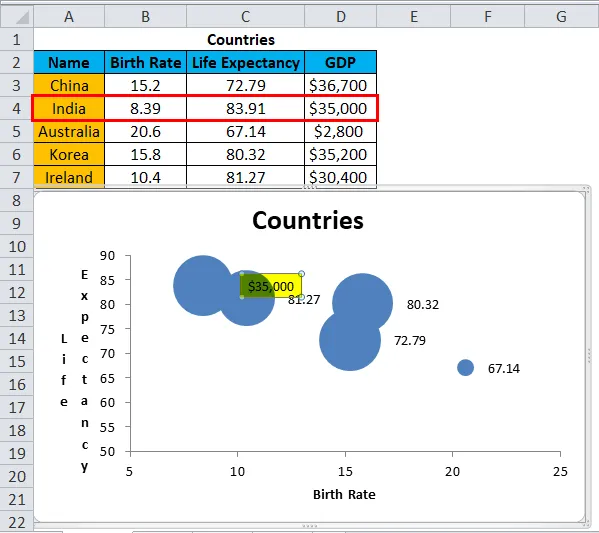
Сада промените очекивано трајање живота у БДП-у дотичних држава, као једна по једна.
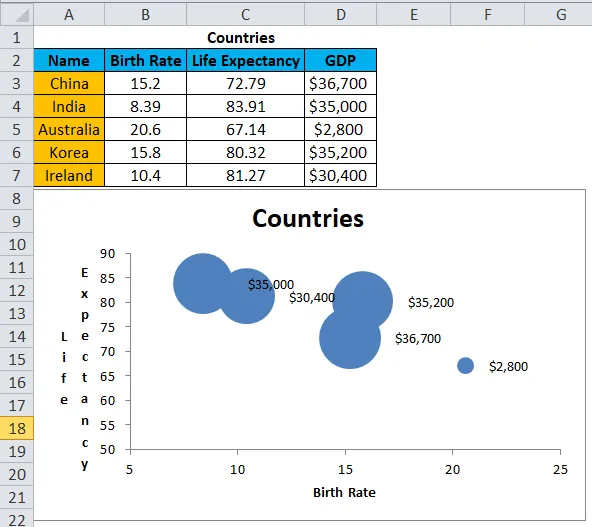
Корак 8 - Сада да бисмо разликовали Бубблес који представљају различите земље морамо сваком балону дати различите боје. То ће графикон учинити лакшим за разумевање.
Изаберите Буббле, кликните десним тастером миша и кликните на "Формат података."
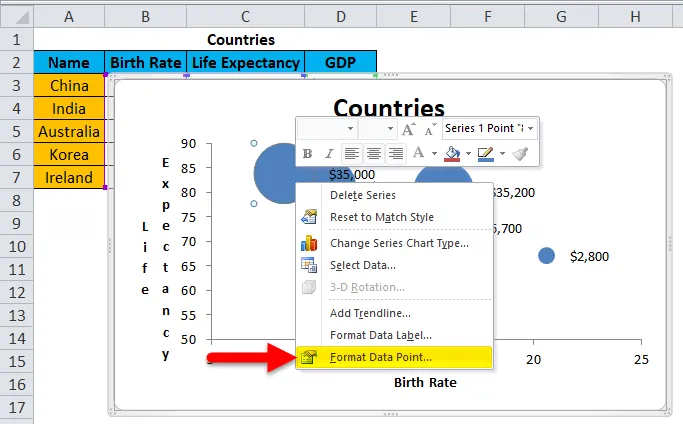
Затим испуните боју у онај балон:
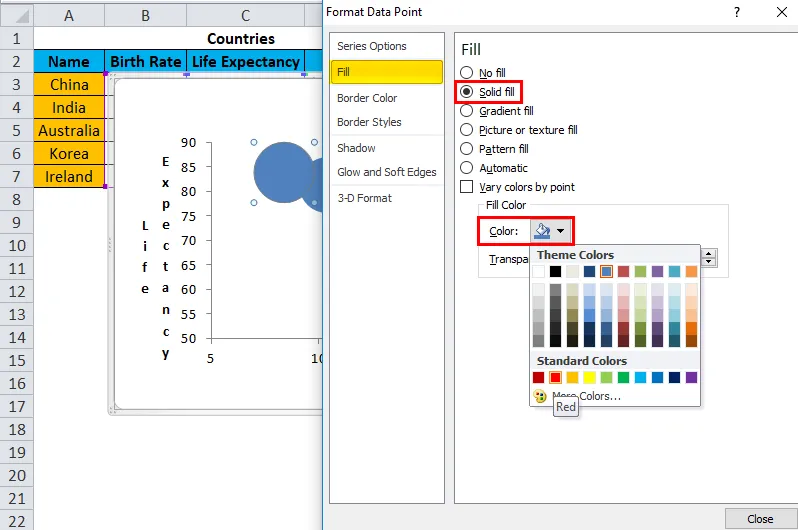
Одаберите сваки балон и напуните боје тако да се могу разликовати једна од друге.
Коначно, сви мехурићи су различито обојени, представљају различите земље.
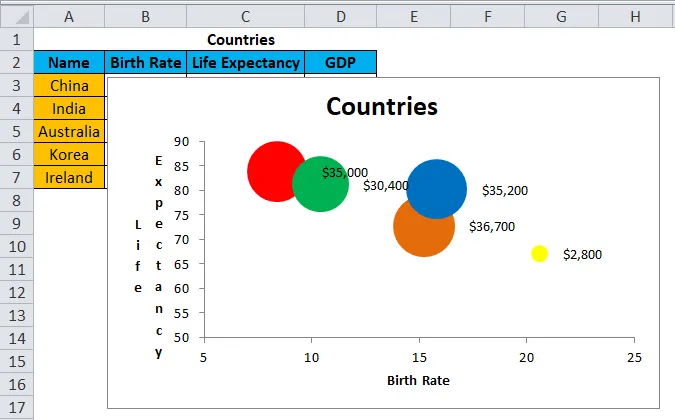
Сада имамо исправно форматирану Буббле таблицу са одличним приказом, стопе наталитета, очекиваног трајања живота и БДП-а различитих земаља.
Пример бр. 2
Ово је узорак података.
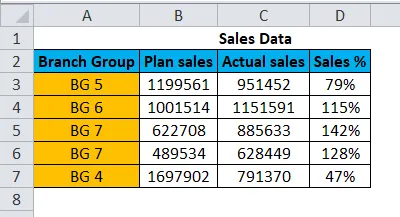
Изаберите податке и сада уметните графику балона из одељка за уметање.
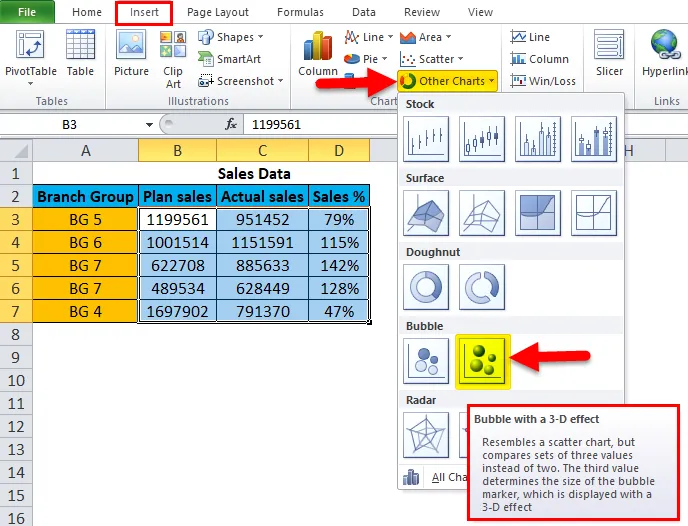
Једном када на падајућем менију кликнете на опцију „Буббле са 3-Д ефектом“, видећете балону израђену као доле.
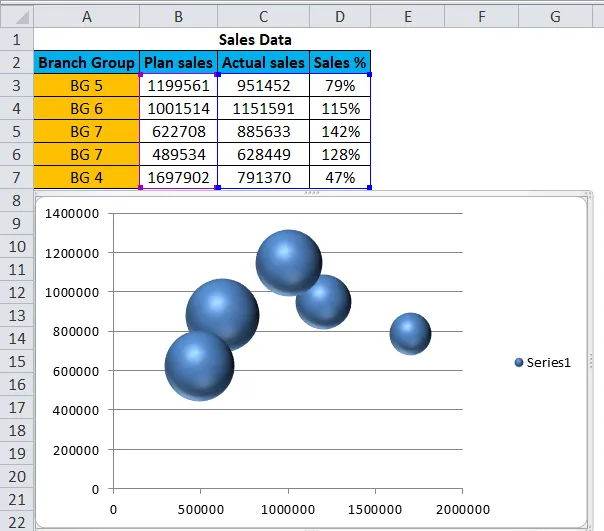
Слиједите све горе наведене кораке и коначна Буббле карта биће сљедећа:
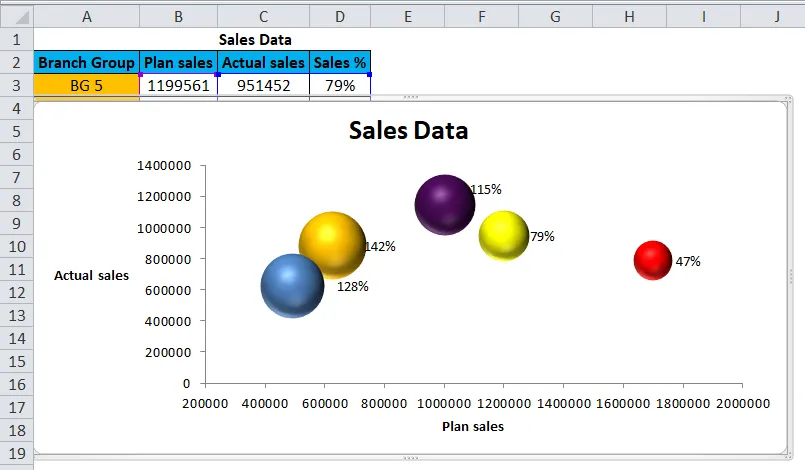
У горњем примјеру, сваки обојени мјехурић представља име различитих група грана. Графикон јасно показује да је Бранцх Гроуп „БГ 5“ остварила стварну продају за 951452 у односу на планирану продају од 1199561, а проценат продаје био је 79%. Филијалска група „БГ 6“ остварила је стварну продају за 1151591, прелазећи планирану продају за 1001514, а проценат продаје био је 115%. Бранцх Гроуп „БГ 7“ остварује стварну продају за 885633 у односу на планирану продају за 622708 и проценат продаје од 142%, што је највећи и тако даље.
Предности Буббле карте у Екцелу
- Буббле цхарт у екцелу може се применити за 3 сета података.
- Атрактивни мехурићи различитих величина лако ће привући пажњу читалаца.
- Буббле цхарт у екцелу је визуелно бољи од формата табеле.
Недостаци Буббле графикона у Екцелу
- Буббле цхарт у екцелу може бити корисно да схвати визуализацију.
- Величина мјехурића је понекад збуњујућа.
- Форматирање Буббле графикона и додавање ознака података за велике Буббле графове је напоран задатак у 2010. или старијим верзијама Екцела.
- Буббле се може преклапати или се једна може сакрити иза друге ако две или више тачака података имају сличне Кс & И вредности. То је највећи проблем.
Ствари које треба памтити о Буббле Цхарт у Екцелу
- Прво проверите који скуп података желите да прикажете као Буббле.
- Ради једноставности, увек форматирајте Кс&И осовину на минималну вредност података.
- Изаберите боје за Буббле према подацима. Одабиром врло светлих или ружичастих боја може се покварити комплетан изглед графикона.
- Правилно обликовање налепница података, наслова осе и тачке података олакшаће разумевање графикона.
Препоручени чланци
Ово је водич за Буббле Цхарт у Екцелу. Овде смо расправљали о томе како да креирате Екцел Буббле Цхарт заједно са примерима Екцел-а и Екцеловим шаблоном за преузимање. Такође можете погледати ове предложене чланке -
- Кораци за прављење окретне карте у МС Екцел-у
- Водич за Екцел графиконе и графиконе
- Визуелни основни графикон у другом листу
- ВБА карте (са Екцеловим предлошком)